ggplot2 graphique en camembert: Guide de démarrage rapide - Logiciel R et visualisation de données
Ce tutoriel R d?crit comment cr?er un graphique en camembert (pie chart en anglais) avec le logiciel R et le package ggplot2.
La fonction coord_polar() est utilis?e pour produire le graphique en camembert, qui n?est qu?un bar plot transform? en coordonn?es polaires.
Graphique en camembert simple
G?n?rer des donn?es:
df <- data.frame(
group = c("Male", "Female", "Child"),
value = c(25, 25, 50)
)
head(df)## group value
## 1 Male 25
## 2 Female 25
## 3 Child 50Utiliser un bar plot pour visualiser les donn?es:
library(ggplot2)
# Bar plot
bp<- ggplot(df, aes(x="", y=value, fill=group))+
geom_bar(width = 1, stat = "identity")
bp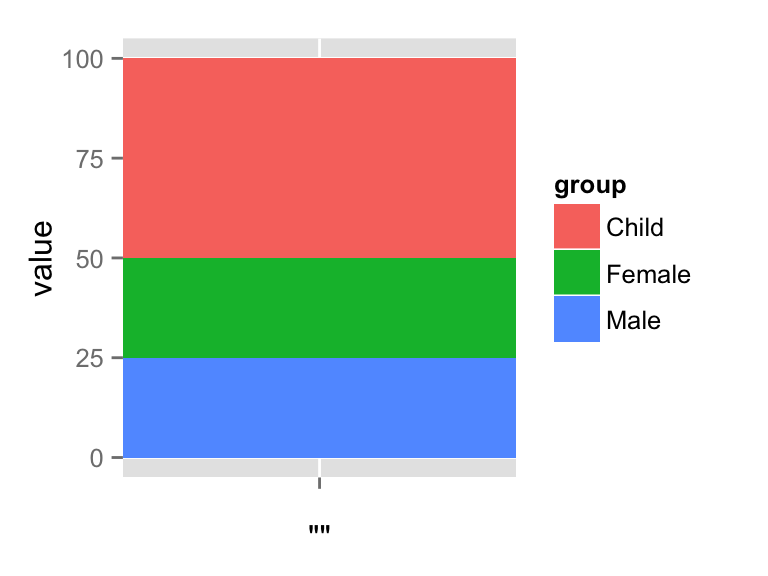
Cr?er un diagramme en camembert :
pie <- bp + coord_polar("y", start=0)
pie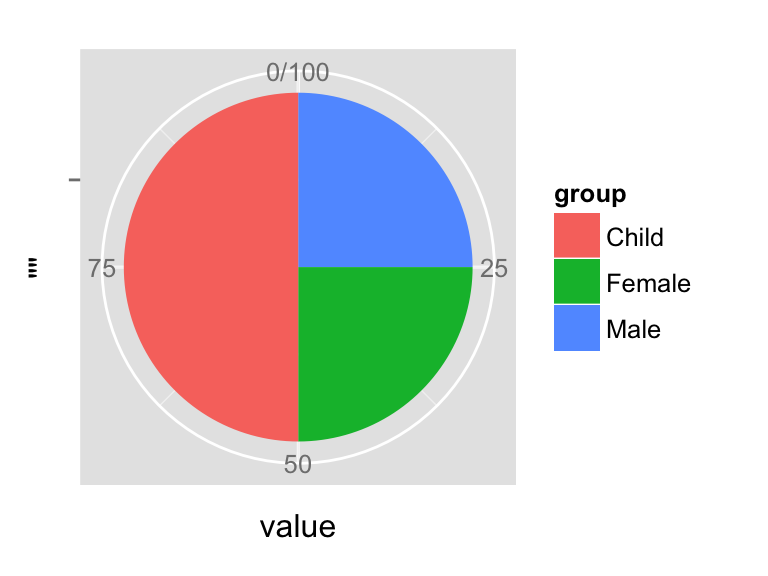
Changer les couleurs de remplissage
Les couleurs de remplissage peuvent ?tre chang?es manuellement en utilisant les fonctions:
- scale_fill_manual() : pour utiliser des couleurs personnalis?es
- scale_fill_brewer() : pour utiliser les palettes de couleurs du package RColorBrewer
- scale_fill_grey() : pour utiliser la palette de couleurs grises
# Utiliser des couleurs personnalis?es
pie + scale_fill_manual(values=c("#999999", "#E69F00", "#56B4E9"))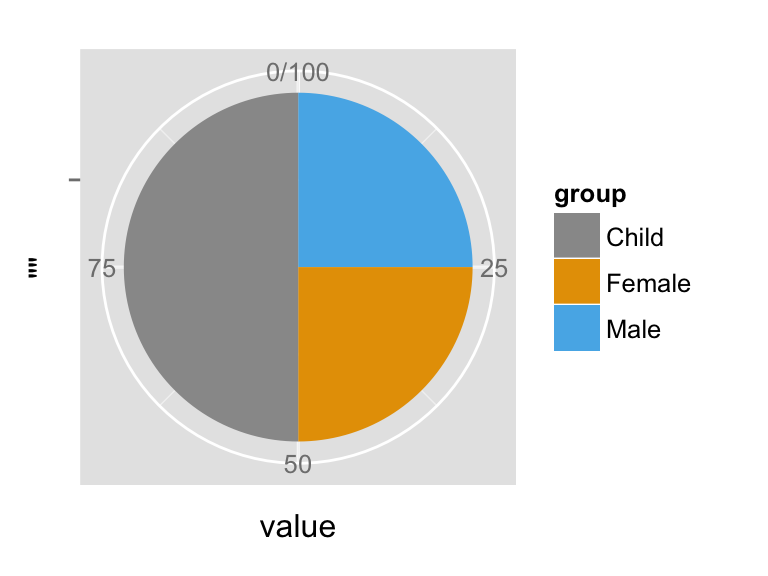
# Utiliser les palettes RColorBrewer
pie + scale_fill_brewer(palette="Dark2")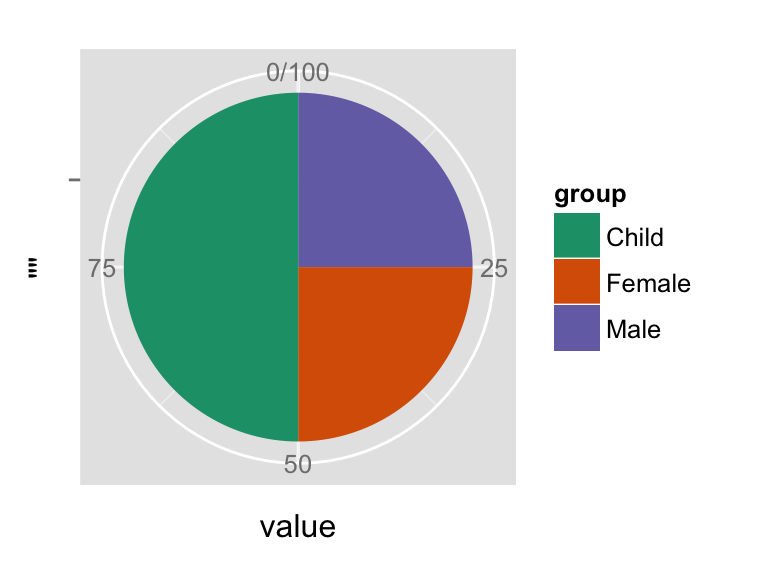
pie + scale_fill_brewer(palette="Blues")+
theme_minimal()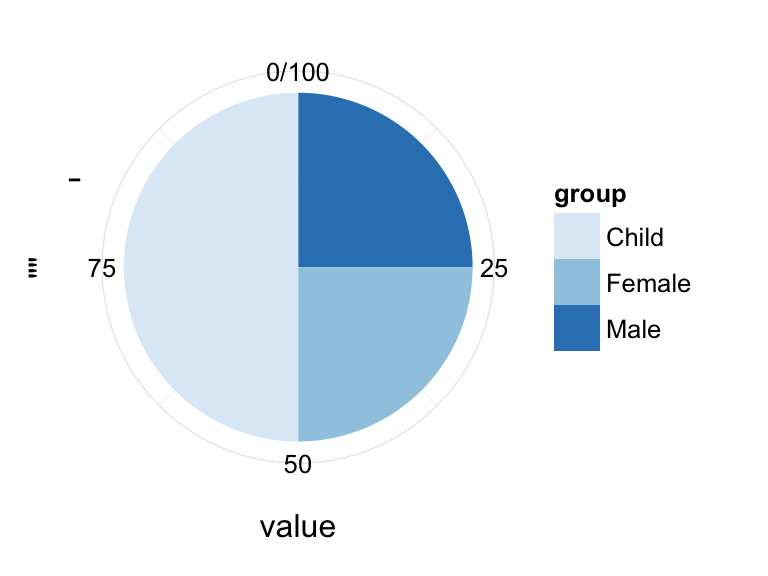
# Utiliser la palette de couleurs grises
pie + scale_fill_grey() + theme_minimal()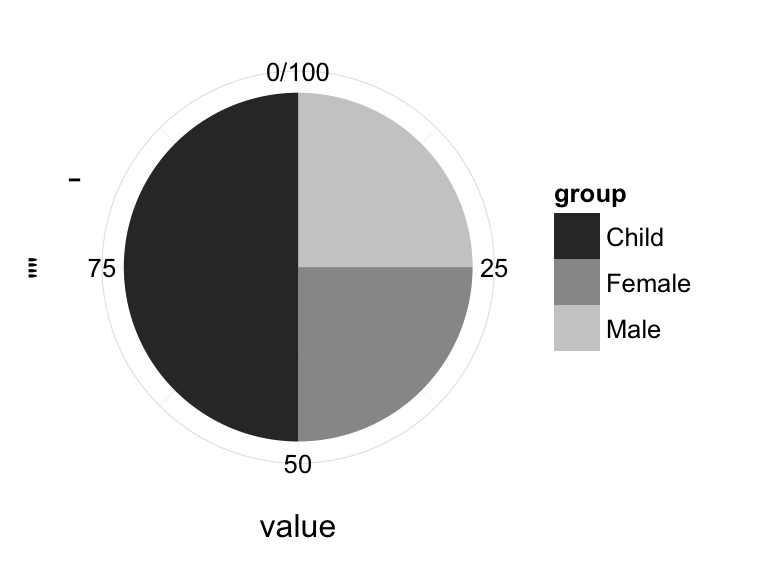
Lire plus sur ggplot2 et les couleurs ici: ggplot2 couleurs
Cr?er un diagramme en camembert ? partir d?une variable de type facteur
Le jeu de donn?es PlantGrowth est utilis?:
head(PlantGrowth)## weight group
## 1 4.17 ctrl
## 2 5.58 ctrl
## 3 5.18 ctrl
## 4 6.11 ctrl
## 5 4.50 ctrl
## 6 4.61 ctrlCr?er un graphique en camembert du comptage des observations dans chaque groupe:
ggplot(PlantGrowth, aes(x=factor(1), fill=group))+
geom_bar(width = 1)+
coord_polar("y")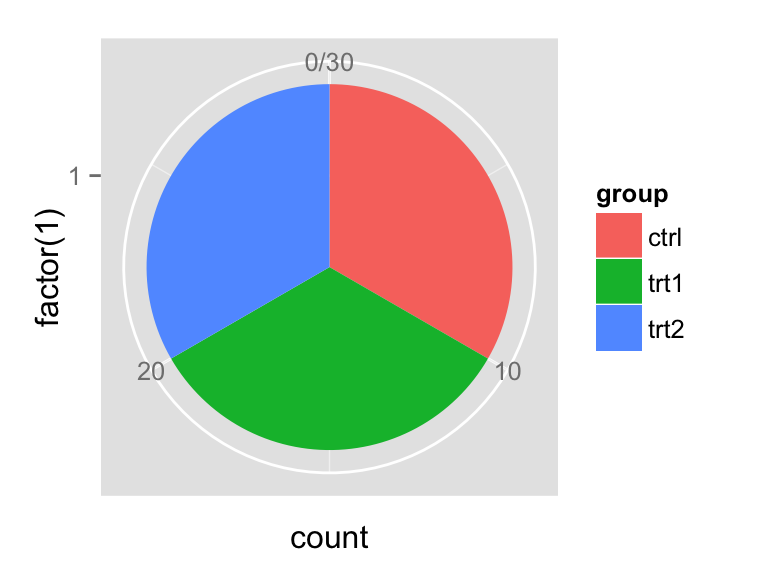
Graphique en camembert personnalis?
Cr?er un theme blanc:
blank_theme <- theme_minimal()+
theme(
axis.title.x = element_blank(),
axis.title.y = element_blank(),
panel.border = element_blank(),
panel.grid=element_blank(),
axis.ticks = element_blank(),
plot.title=element_text(size=14, face="bold")
)- Appliquer le th?me blanc
- Supprimer les ?tiquettes des graduations des axes
- Ajouter du texte d?annotations: Le package scales est utilis? pour formater les ?tiquettes en pourcentage:
# Appliquer un th?me blanc
library(scales)
pie + scale_fill_grey() + blank_theme +
theme(axis.text.x=element_blank()) +
geom_text(aes(y = value/3 + c(0, cumsum(value)[-length(value)]),
label = percent(value/100)), size=5)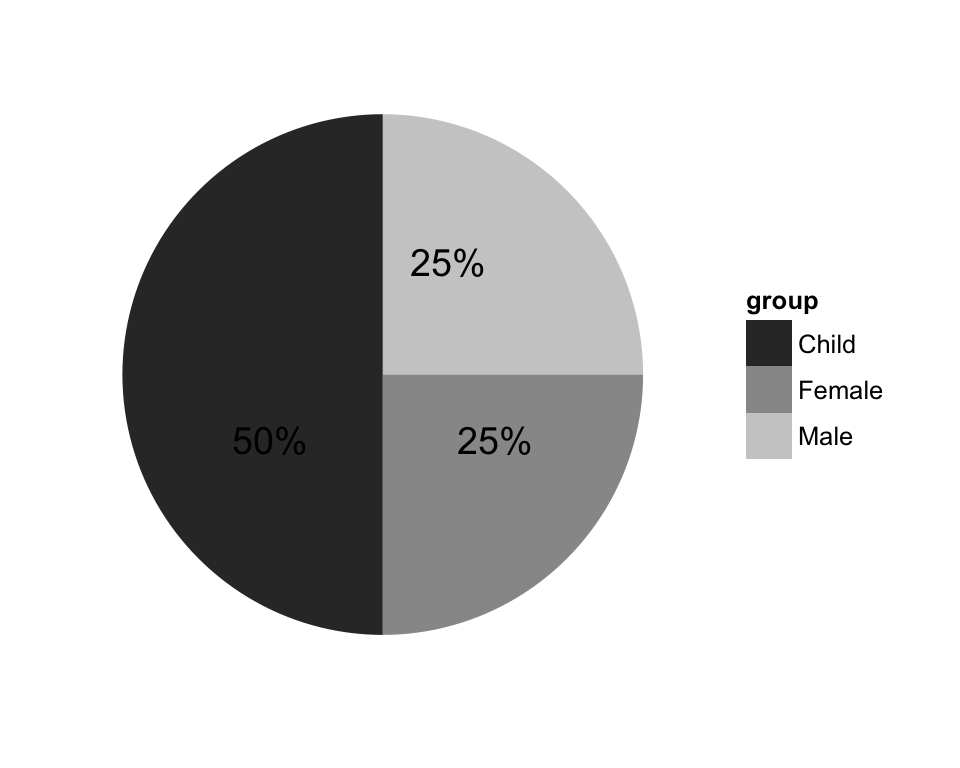
# Utiliser la palette de couleur brewer
pie + scale_fill_brewer("Blues") + blank_theme +
theme(axis.text.x=element_blank())+
geom_text(aes(y = value/3 + c(0, cumsum(value)[-length(value)]),
label = percent(value/100)), size=5)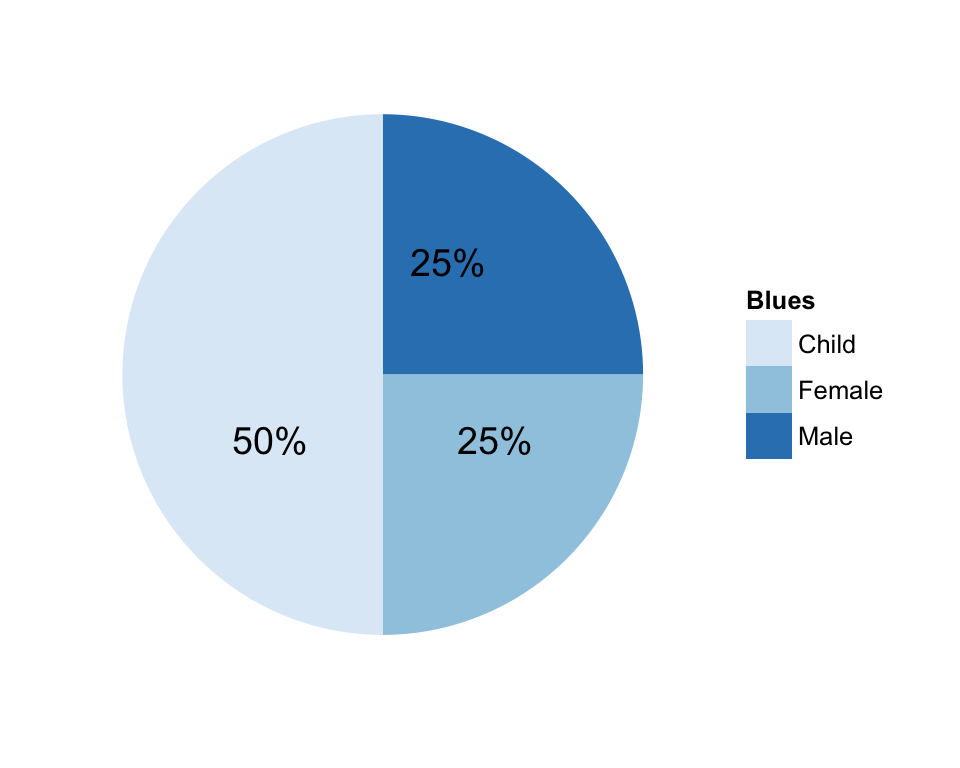
Infos
Cette analyse a ?t? faite en utilisant le logiciel R (ver. 3.1.2) et le package ggplot2 (ver. 1.0.0)
Show me some love with the like buttons below... Thank you and please don't forget to share and comment below!!
Montrez-moi un peu d'amour avec les like ci-dessous ... Merci et n'oubliez pas, s'il vous plaît, de partager et de commenter ci-dessous!
Recommended for You!
Click to follow us on Facebook:
Comment this article by clicking on "Discussion" button (top-right position of this page)







